设置开机启动程序(win10开机自动启动程序设置方法)
因为每个人都打开了计算机的目的,所以每个人都打开的软件,程序是不同的。但是,如果您使用计算机工作,请打开计算机将始终打开固定的软件程序。因此,我学会了设置启动启动,我每次都不必手动打开,设置它。我将开始所有你想要的程序。一切都准备好了。
第一个:设置启动项
1、找到启动文件夹,我的是C:UsersThinkPadAppDataRoamingMicrosoftWindowsStart MenuProgramsStartup,或者打开运行,输入shell:startup,回车,也可以快速打开启动文件夹。
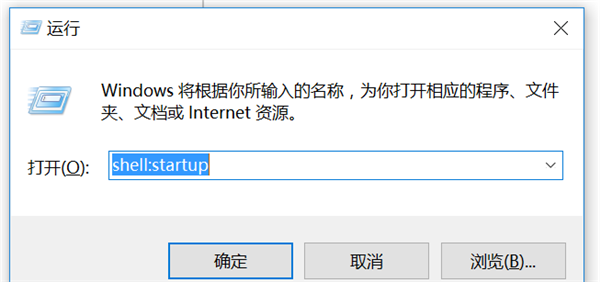
2,将快捷方式复制到需要引导到此文件夹的程序。
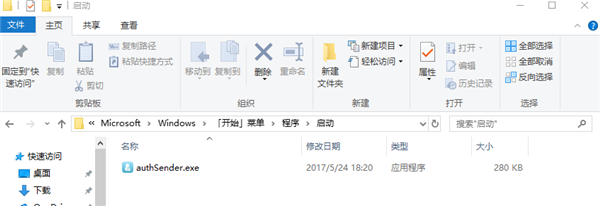
3,开放任务管理器 - 开始查看启动项。
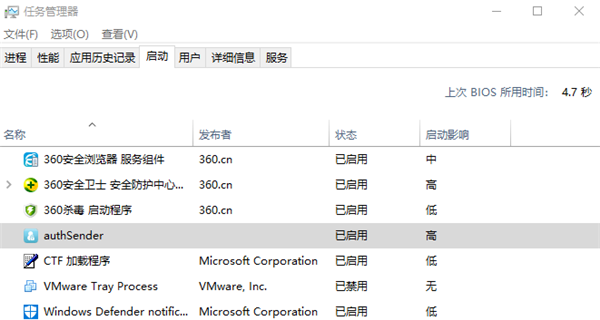
这设置了,程序将在计算机启动时自动启动。
第二:使用计划的任务开始
1.新文本文件debugstart.txt,打开以下内容:
tasklist|find /i “authSender.exe” && echo started || start “” “D:DebugauthSender.exe”。

这条语句不能换行, authSender.exe 是程序名, “D:DebugauthSender.exe”是此程序所在路径,tasklist|find /i “authSender.exe”是判断进程是否存在,程序是否已经开启,如未开启才会启动程序,然后改后缀名 .txt 为 .bat,双击即可启动程序。(可以在每条语句前使用 :: 来注释一条语句),这种方法还可以批量启动不同程序,只需要在此文件中重启一行,按相同格式写第二个要启动的程序对应的语句即可。
2.输入任务规划程序窗口以创建任务。
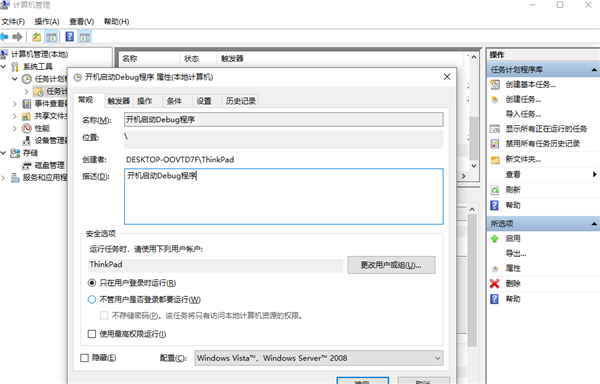
然后选择“触发”选项卡,选择“新建”,选择“登录”(启动任务时启动任务时启动任务,您在启动任务时需要管理员权限),单击“确定”。由于我们的BAT脚本有判断,因此您不必担心程序将开始多次。
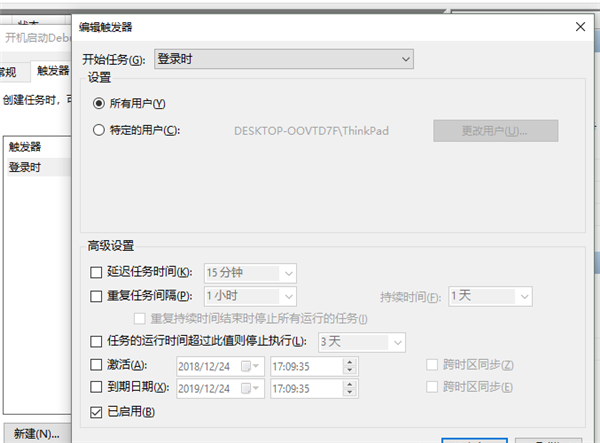
选择“新建”,然后选择“启动选项”,然后选择“入门选项”,然后选择“启动选项”,然后单击“确定”,然后单击“确定”(创建任务界面)。
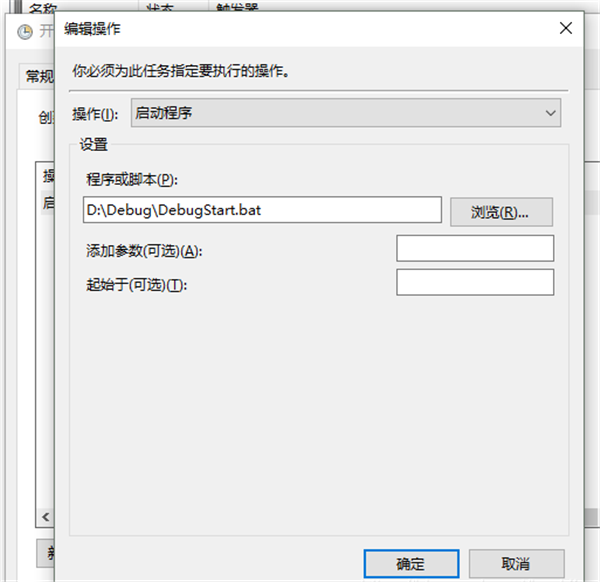
关闭页面,您可以启动启动自动启动程序。
温馨提示:内容来源于网络,仅用于学习交流,无任何商业用途,如有不妥或侵权,请告知,立删!






